八、PyQt5绘图技术_pyqt5 画图-程序员宅基地
(二)PyQt5绘图技术
使用图形分析数据,不仅简单明了,而且清晰可见,它是项目开发中的一项必备功能,那么,在PyQt5中如何实现图形的绘制呢?答案就是QPainter类。使用QPainter类可以绘制各种图形,从简单的点、直线,到复杂的饼图、柱状图等。
本节介绍PyQt5中绘图的基础知识,其中包括QPainter绘图基础类、QPen画笔对象、QBrush画刷对象和QFont字体对象;然后讲解了如何在PyQt5程序中绘制文本与图像。绘图技术在PyQt5程序开发中的应用比较广泛,需要认真学习掌握。
1. PyQt5绘图基础
绘图是窗口程序设计中非常重要的技术,例如,应用程序需要绘制闪屏图像、背景图像、各种图形形状等。正所谓“一图胜千言” ,使用图像能够更好地表达程序运行结果,进行细致地数据分析与保存等。
QPainter类是PyQt5中的绘图基础类,它可以在QWidget控件上执行绘图操作,具体的绘图操作在QWidget的paintEvent()方法中完成。
创建一个QPainter绘图对象的方法非常简单,代码如下:
from PyQt5.QtGui import QPainter
painter = QPainter(self)
QPainter类中常用的图形绘制方法及说明
| 方法 | 说明 |
|---|---|
| drawArc() | 绘制弧线 |
| drawChord() | 绘制和弦 |
| drawEllipse() | 绘制椭圆 |
| drawImage() | 绘制图片 |
| drawPie() | 绘制扇形 |
| drawPixmap() | 从图像中提取Pixmap并绘制 |
| drawPoint() | 绘制一个点 |
| drawsPoints() | 绘制多个点 |
| drawPolygon() | 绘制多边形 |
| drawPloyline() | 绘制折线 |
| drawRect() | 绘制一个矩形 |
| drawRects() | 绘制多个矩形 |
| drawRoundedRect() | 绘制圆角矩形 |
| drawLine() | 绘制直线 |
| drawLines() | 绘制多条直线 |
| drawPath() | 绘制路径 |
| drawPicture() | 绘制Picture图片 |
| drawText() | 绘制文本 |
| fillPath() | 填充路径 |
| fillRect() | 填充矩形 |
| setPen() | 设置画笔 |
| setBrush() | 设置画刷 |
| setFont() | 设置字体 |
| setOpacity() | 设置透明度 |
| begin() | 开始绘制 |
| end() | 结束绘制 |
示例:使用QPainter绘制图形
创建一个.py文件,导入PyQt5的相应模块,然后分别使用QPainter类的相应方法在PyQt5窗口中绘制椭圆、矩形、直线和文本等图形。
完整代码如下:
from PyQt5.QtWidgets import *
from PyQt5.QtGui import QPainter
from PyQt5.QtCore import Qt
class Demo(QWidget):
def __init__(self, parent=None):
super(Demo, self).__init__(parent)
self.setWindowTitle("QPainter绘制图形") # 设置窗口标题
self.resize(300, 120) # 设置窗口大小
def paintEvent(self, event):
painter = QPainter(self) # 创建绘图对象
painter.setPen(Qt.red) # 设置画笔
painter.drawEllipse(80, 10, 50, 30) # 绘制一个椭圆
painter.drawRect(180, 10, 50, 30) # 绘制一个矩形
painter.drawLine(80, 70, 200, 70) # 绘制直线
painter.drawText(50, 100, "岂能尽如人意,但求无愧我心。")
if __name__ == "__main__":
import sys
app = QApplication(sys.argv) # 创建窗口程序
demo = Demo() # 创建窗口类对象
demo.show() # 显示窗口
sys.exit(app.exec_())
运行效果如下:
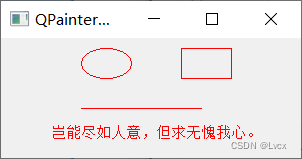
2. 设置画笔与画刷
在使用QPainter类绘制图形时,可以使用setPen()方法和setBrsuh()方法对画笔和画刷进行设置,它们的参数分别是一个QPen对象和一个QBrush对象。
1. 设置画笔:QPen
QPen类主要用来设置画笔。
QPen类的常用方法及说明
| 方法 | 说明 |
|---|---|
| setColor() | 设置画笔颜色。 |
| setStyle() |
|
| setWidth() | 设置画笔宽度。 |
| setDshPattern() | 使用数字列表自定义画笔样式。 |
使用setColor()方法设置画笔颜色时,可以使用QColor对象根据RGB值生成颜色,也可以使用QtCore.Qt模块提供的内置颜色进行设置,如Qt.red表示红色,Qt.green表示绿色等。
示例:展示不同画笔样式
创建一个.py文件,导入PyQt5的相应模块,通过QPen对象的setStyle()方法设置6种不同的画笔样式,并分别以设置的画笔绘制直线。
完整代码如下:
from PyQt5.QtWidgets import *
from PyQt5.QtGui import QPainter, QPen, QColor
from PyQt5.QtCore import Qt
class Demo(QWidget):
def __init__(self, parent=None):
super(Demo, self).__init__(parent)
self.setWindowTitle("画笔的设置") # 设置窗口标题
self.resize(300, 120) # 设置窗口大小
def paintEvent(self, event):
painter = QPainter(self) # 创建绘图对象
pen = QPen() # 创建画笔对象
# 设置第1条直线的画笔
pen.setColor(Qt.red) # 设置画笔颜色为红色
pen.setStyle(Qt.SolidLine) # 设置画笔颜色为正常直线
pen.setWidth(1) # 设置画笔宽度
painter.setPen(pen) # 设置画笔
painter.drawLine(80, 10, 200, 10) # 绘制直线
# 设置第2条直线的画笔
pen.setColor(Qt.blue) # 设置画笔颜色为蓝色
pen.setStyle(Qt.DashLine) # 设置画笔样式为由一些像素分割的短线
pen.setWidth(2) # 设置画笔宽度
painter.setPen(pen) # 设置画笔
painter.drawLine(80, 30, 200, 30) # 绘制直线
# 设置第3条直线的画笔
pen.setColor(Qt.cyan) # 设置画笔颜色为青色
pen.setStyle(Qt.DotLine) # 设置画笔样式为由一些像素分割的点
pen.setWidth(3) # 设置画笔宽度
painter.setPen(pen) # 设置画笔
painter.drawLine(80, 50, 200, 50) # 绘制直线
# 设置第4条直线的画笔
pen.setColor(Qt.green) # 设置画笔颜色为绿色
pen.setStyle(Qt.DashDotLine) # 设置画笔样式为交替出现的短线和点
pen.setWidth(4) # 设置画笔宽度
painter.setPen(pen) # 设置画笔
painter.drawLine(80, 70, 200, 70) # 绘制直线
# 设置第5条直线的画笔
pen.setColor(Qt.black) # 设置画笔颜色为黑色
pen.setStyle(Qt.DashDotDotLine) # 设置画笔样式为交替出现的短线和两个点
pen.setWidth(5) # 设置画笔宽度
painter.setPen(pen) # 设置画笔
painter.drawLine(80, 90, 200, 90) # 绘制直线
# 设置第6条直线的画笔
pen.setColor(QColor(48, 235, 100)) # 自定义画笔颜色
pen.setStyle(Qt.CustomDashLine) # 设置画笔样式为自定义样式
pen.setDashPattern([1, 3, 2, 3]) # 设置自定义的画笔样式
pen.setWidth(6) # 设置画笔宽度
painter.setPen(pen) # 设置画笔
painter.drawLine(80, 110, 200, 110) # 绘制直线
if __name__ == "__main__":
import sys
app = QApplication(sys.argv) # 创建窗口程序
demo = Demo() # 创建窗口类对象
demo.show() # 显示窗口
sys.exit(app.exec_())
运行效果如下:
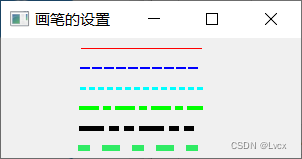
2. 设置画刷:QBrush
QBrush类主要用于设置画刷,以填充几何图形,如将正方形和圆形填充为其他颜色。
QBrush类的常用方法及说明
| 方法 | 说明 |
|---|---|
| setColor() | 设置画刷颜色。 |
| setTextureImage() | 将画刷图像设置为图像,样式需设置为Qt.TexturePattern。 |
| setTexture() | 将画刷的pixmap设置为QPixmap,样式需设置为Qt.TexturePattern。 |
| setStyle() |
|
示例:展示不同的画刷样式
创建一个.py文件,导入PyQt5的相应模块,通过QBrush对象的setStyle()方法设置18种不同的画刷样式,并分别以设置的画刷对绘制的矩形进行填充,观察它们的不同效果。
完整代码如下:
from PyQt5.QtWidgets import *
from PyQt5.QtGui import *
from PyQt5.QtCore import Qt, QPoint
class Demo(QWidget):
def __init__(self, parent=None):
super(Demo, self).__init__(parent)
# self.resize(430, 255) # 设置窗口大小
self.resize(435, 255) # 设置窗口大小
self.setWindowTitle("画刷的设置") # 设置窗口标题
def paintEvent(self, event):
painter = QPainter(self) # 创建绘图对象
brush = QBrush() # 创建画刷对象
# 创建第1列的矩形及标识文字
# 设置第1个矩形的画刷
brush.setColor(Qt.red) # 设置画刷颜色为红色
brush.setStyle(Qt.SolidPattern) # 设置画刷样式为纯色样式
painter.setBrush(brush) # 设置画刷
painter.drawRect(10, 10, 30, 30) # 绘制矩形
painter.drawText(50, 30, "纯色样式") # 绘制标识文本
# 设置第2个矩形的画刷
brush.setColor(Qt.blue) # 设置画刷颜色为蓝色
brush.setStyle(Qt.Dense1Pattern) # 设置画刷样式为密度样式1
painter.setBrush(brush) # 设置画刷
painter.drawRect(10, 50, 30, 30) # 绘制矩形
painter.drawText(50, 70, "密度样式 1") # 绘制标识文本
# 设置第3个矩形和画刷
brush.setColor(Qt.cyan) # 设置画刷颜色为青色
brush.setStyle(Qt.Dense2Pattern) # 设置画刷样式为密度样式2
painter.setBrush(brush) # 设置画刷
painter.drawRect(10, 90, 30, 30) # 绘制矩形
painter.drawText(50, 110, "密度样式 2") # 绘制标识文本
# 设置第4个矩形和画刷
brush.setColor(Qt.blue) # 设置画刷颜色为蓝色
brush.setStyle(Qt.Dense3Pattern) # 设置画刷样式为密度样式3
painter.setBrush(brush) # 设置画刷
painter.drawRect(10, 130, 30, 30) # 绘制矩形
painter.drawText(50, 150, "密度样式 3") #绘制标识文本
# 设置第5个矩形和画刷
brush.setColor(Qt.black) # 设置画刷颜色为黑色
brush.setStyle(Qt.Dense4Pattern) # 设置画刷样式为密度样式4
painter.setBrush(brush) # 设置画刷
painter.drawRect(10, 170, 30, 30) # 绘制矩形
painter.drawText(50, 190, "密度样式 4") # 绘制标识文本
# 设置第6个矩形和画框
brush.setColor(Qt.darkMagenta) # 设置画刷颜色为洋红色
brush.setStyle(Qt.Dense5Pattern) # 设置画刷样式为密度样式5
painter.setBrush(brush) # 设置画刷
painter.drawRect(10, 210, 30, 30) # 绘制矩形
painter.drawText(50, 230, "密度样式 5") # 绘制标识文本
# 创建第2列的矩形及标识文字
# 设置第1个矩形的画刷
brush.setColor(Qt.red) # 设置画刷颜色为红色
brush.setStyle(Qt.Dense6Pattern) # 设置画刷样式为密度样式6
painter.setBrush(brush) # 设置画刷
painter.drawRect(150, 10, 30, 30) # 绘制矩形
painter.drawText(190, 30, "密度样式 6") # 绘制标识文本
# 设置第2个矩形的画刷
brush.setColor(Qt.blue) # 设置画刷颜色
brush.setStyle(Qt.Dense7Pattern) # 设置画刷样式为密度样式7
painter.setBrush(brush) # 设置画刷
painter.drawRect(150, 50, 30, 30) # 绘制矩形
painter.drawText(190, 70, "密度样式 7") # 绘制标识文本
# 设置第3个矩形的画刷
brush.setColor(Qt.cyan) # 设置画刷颜色诶绿色
brush.setStyle(Qt.HorPattern) # 设置画刷样式为水平线样式
painter.setBrush(brush) # 设置画刷
painter.drawRect(150, 90, 30, 30) # 绘制矩形
painter.drawText(190, 110, "水平线样式")
# 设置第4个矩形的画刷
brush.setColor(Qt.green)
brush.setStyle(Qt.VerPattern) # 设置画刷样式为垂直线样式
painter.setBrush(brush)
painter.drawRect(150, 130, 30, 30)
painter.drawText(190, 150, "垂直线样式")
# 设置第5个矩形的画刷
brush.setColor(Qt.black)
brush.setStyle(Qt.CrossPattern)
painter.setBrush(brush)
painter.drawRect(150, 170, 30, 30)
painter.drawText(190, 190, "交叉线样式")
# 设置第6个矩形的画刷
brush.setColor(Qt.darkMagenta)
brush.setStyle(Qt.DiagCrossPattern)
painter.setBrush(brush)
painter.drawRect(150, 210, 30, 30)
painter.drawText(190, 230, "倾斜交叉线样式")
# 设置第3列的矩形和表示文字
# 设置第1个矩形的画刷
brush.setColor(Qt.red)
brush.setStyle(Qt.BDiagPattern)
painter.setBrush(brush)
painter.drawRect(300, 10, 30, 30)
painter.drawText(340, 30, "反斜线样式")
# 设置第2个矩形的画刷
brush.setColor(Qt.blue)
brush.setStyle(Qt.FDiagPattern)
painter.setBrush(brush)
painter.drawRect(300, 50, 30, 30)
painter.drawText(340, 70, "倾斜样式")
# 设置第3个矩形的画刷
# 设置线性渐变区域
linearCradient = QLinearGradient(QPoint(300, 90), QPoint(330, 120))
linearCradient.setColorAt(0, Qt.red) # 设置渐变色1
linearCradient.setColorAt(1, Qt.yellow) # 设置渐变色2
linearbrush = QBrush(linearCradient) # 创建线性渐变画刷
linearbrush.setStyle(Qt.LinearGradientPattern) # 设置画刷样式为线性渐变样式
painter.setBrush(linearbrush) # 设置画刷
painter.drawRect(300, 90, 30, 30) # 绘制矩形
painter.drawText(340, 110, "线性渐变样式")
# 设置第4个矩形的画刷
# 设置锥形渐变区域
conicalGradient = QConicalGradient(315, 145, 0)
# 将要渐变的区域分为6个区域,分别设置颜色
conicalGradient.setColorAt(0, Qt.red)
conicalGradient.setColorAt(0.2, Qt.yellow)
conicalGradient.setColorAt(0.4, Qt.blue)
conicalGradient.setColorAt(0.6, Qt.green)
conicalGradient.setColorAt(0.8, Qt.magenta)
conicalGradient.setColorAt(1.0, Qt.cyan)
conicalbrush = QBrush(conicalGradient) # 创建锥形渐变画刷
conicalbrush.setStyle(Qt.ConicalGradientPattern) # 设置画刷样式为锥形渐变样式
painter.setBrush(conicalbrush) # 设置画刷
painter.drawRect(300, 130, 30, 30) # 绘制矩形
painter.drawText(340, 150, "锥形渐变样式") # 绘制标识文本
# 设置第5个矩形的画刷
# 设置放射渐变区域
radialGradient = QRadialGradient(QPoint(315, 185), 15)
radialGradient.setColorAt(0, Qt.green) # 设置中心点颜色
radialGradient.setColorAt(0.5, Qt.yellow) # 设置内圈颜色
radialGradient.setColorAt(1, Qt.darkMagenta) # 设置外圈颜色
radialbrush = QBrush(radialGradient) # 创建放射渐变画刷
radialbrush.setStyle(Qt.RadialGradientPattern) # 设置画刷样式为放射渐变样式
painter.setBrush(radialbrush) # 设置画刷
painter.drawRect(300, 170, 30, 30) # 绘制矩形
painter.drawText(340, 190, "放射渐变样式") # 绘制标识文本
# 设置第6个矩形的画刷
brush.setStyle(Qt.TexturePattern) # 设置画刷样式为纹理样式
brush.setTexture(QPixmap("./image/test.png")) # 设置作为纹理的图片
painter.setBrush(brush) # 设置画刷
painter.drawRect(300, 210, 30, 30) # 绘制矩形
painter.drawText(340, 230, "纹理样式") # 绘制标识文本
if __name__ == "__main__":
import sys
app = QApplication(sys.argv)
demo = Demo()
demo.show()
sys.exit(app.exec_())
运行效果如下:

在设置线性渐变画刷、锥形渐变画刷和放射性渐变画刷时,分别需要使用QLinearGradient类、QConicalGradient类和QRadialGradient类设置渐变的区域,并且他们有一个通用的方法setColorAt(),用来设置渐变的颜色;另外,在设置纹理画刷时,需要使用setTexture()方法或者setTextureImage()方法指定作为纹理的图片。
3. 绘制文本
使用QPainter绘图类可以绘制文本内容,并且在绘制文本之前可以设置使用的字体、大小等。
1. 设置字体:QFont
在PyQt5中使用QFont类封装了字体的大小、样式等属性。
QFont类的常用方法及说明
| 方法 | 说明 |
|---|---|
| setFamily() | 设置字体。 |
| setPixlSize() | 以像素为单位设置字体大小。 |
| setBold() | 设置是否为粗体。 |
| setItalic() | 设置是否为斜体。 |
| setPointSize() | 设置文字大小。 |
| setStyle() |
|
| setWeight() |
|
| setOverline() | 设置是否有上画线。 |
| setUnderline() | 设置是否有下画线。 |
| setStrikeOut() | 设置是否有中画线。 |
| setLetterSpacing() |
|
| setCapicalization() |
|
例如,创建一个QFont字体对象,并对字体进行相应的设置。
font = QFont() # 创建字体对象
font.setFamily("华文行楷") # 设置字体
font.setPointSize(20) # 设置文字大小
font.setBold(True) # 设置粗体
font.setUnderline(True) # 设置下画线
font.setLetterSpacing(QFont.PercentageSpacing, 150) # 设置字间距
2. 绘制文本
QPainter类提供了drawText()方法,用来在窗口中绘制文本字符串。
QPainter类的drawText()方法的基本语法
drawText(int x, int y, string text)
# x:绘制字符串的水平起始位置。
# y:绘制字符串的垂直起始位置。
# text:要绘制的字符串。
示例:绘制带噪点和干扰线的验证码
我们对验证码一定不陌生,每当用户注册或登录一个程序时大多数情况下都要求输入验证码,所有信息经过验证无误时才可以进入。
创建一个.py文件,首先定义存储数字和字母的列表,并使用随机数生成器随机产生数字或字母;然后在窗口的paintEvent()方法中创建QPainter绘图对象,使用该绘图对象的drawRect()方法绘制要显示验证码的区域,并使用drawLine()方法和drawPoint()绘制干扰线和噪点;最后设置画笔,并使用绘图对象的drawText()在指定的矩形区域绘制随机生成的验证码。
完整代码如下:
from PyQt5.QtWidgets import *
from PyQt5.QtGui import QPainter, QFont
from PyQt5.QtCore import Qt
import random
class Demo(QWidget):
def __init__(self, parent=None):
super(Demo, self).__init__(parent)
self.resize(150, 60) # 设置窗口大小
self.setWindowTitle("绘制验证码") # 设置窗口标题
char = [] # 定义存储数字、字母的列表,用来从中生成验证码
for i in range(48, 58): # 添加0~9的数字
char.append(chr(i))
for i in range(65, 91): # 添加A~Z的大写字母
char.append(chr(i))
for i in range(97, 123): # 添加a~z的小写字母
char.append(chr(i))
# 生成随机数字或字母
def mdChar(self):
return self.char[random.randint(0, len((self.char)))]
def paintEvent(self, event):
painter = QPainter(self) # 创建绘图对象
painter.drawRect(10, 10, 100, 30)
painter.setPen(Qt.red)
# 绘制干扰线(此处设20条干扰线,可以随意设置)
for i in range(20):
painter.drawLine(
random.randint(10, 110), random.randint(10, 40),
random.randint(10, 110), random.randint(10, 40)
)
painter.setPen(Qt.green)
# 绘制噪点(此处设500个噪点,可以随意设置)
for i in range(500):
painter.drawPoint(random.randint(10, 110), random.randint(10, 40))
painter.setPen(Qt.black) # 设置画笔
font = QFont() # 创建字体对象
font.setFamily("楷体") # 设置字体
font.setPointSize(15) # 设置字体大小
font.setBold(True) # 设置粗体
font.setUnderline(True) # 设置下画线
painter.setFont(font)
for i in range(4):
painter.drawText(30 * i + 10, 30, str(self.mdChar())) # 绘制文本
if __name__ == "__main__":
import sys # 创建窗口程序
app = QApplication(sys.argv)
demo = Demo() # 创建窗口类对象
demo.show() # 显示窗口
sys.exit(app.exec_())
运行效果如下:(每一次切换窗口,验证码都会改变)
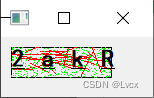
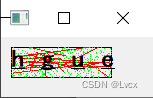
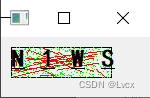
4. 绘制图像
在PyQt5窗口中绘制图像需要使用drawPixmap()方法,该方法有多种重载形式,比较常用的有如下两种:
绘制图像的drawPixmap()方法介绍
drawImage(int x, int y, QPixmap pixmap)
drawImage(int x, int y, int width, int height, QPixmap pixmap)
# 参数说明:
# x:所绘制图像的左上角的x坐标。
# y:所绘制图像的左上角的y坐标。
# width:所绘制图像的宽度。
# height:所绘制图像的高度。
# pixmap:QPixmap对象,用来指定要绘制的图像。
drawPixmap()方法中有一个参数是QPixmap对象,它表示PyQt5中的图像对象,通过使用QPixmap可以将图像显示在标签或者按钮等控件上,而且它支持的图像类型有很多,如常用的BMP、JPG、JPEG、PNG、GIF、ICO等。
QPixmap类的常用方法及说明
| 方法 | 说明 |
|---|---|
| load() | 加载指定图像文件作为QPixmap对象。 |
| fromImage() | 将QImage对象转换为QPixmap对象。 |
| toImage() | 将QPixmap对象转换为QImage对象。 |
| copy() | 从QRect对象复制到QPixmap对象。 |
| save() | 将QPixmap对象保存为文件。 |
使用QPixmap获取图像时,可以直接在其构造函数中指定图片,用法为“QPixmap(“图片路径”)”。
示例:绘制公司Logo
创建一个.py文件,导入PyQt5相关模块,分别使用drawPixmap()的两种重载形式绘制公司的Logo。
完整代码如下:
from PyQt5.QtWidgets import *
from PyQt5.QtGui import QPainter, QPixmap
class Demo(QWidget):
def __init__(self, parent=None):
super(Demo, self).__init__(parent)
self.setWindowTitle("使用QPainter绘制图形") # 设置窗口标题
self.resize(300, 120) # 设置窗口大小
def paintEvent(self, event):
painter = QPainter(self) # 创建绘图对象
painter.drawPixmap(10, 10, QPixmap("./image/logo.png")) # 默认大小
# painter.drawPixmap(10, 10, 290, 110, QPixmap("./image/logo.png")) # 指定大小
if __name__ == "__main__":
import sys
app = QApplication(sys.argv) # 创建窗口程序
demo = Demo() # 创建窗口类对象
demo.show() # 显示窗口
sys.exit(app.exec_())
默认原图大小的运行结果:
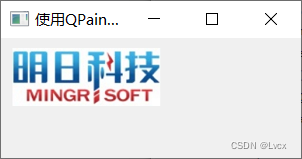
指定大小的运行结果:
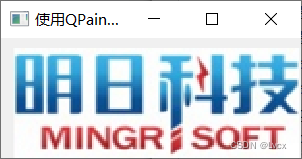
智能推荐
艾美捷Epigentek DNA样品的超声能量处理方案-程序员宅基地
文章浏览阅读15次。空化气泡的大小和相应的空化能量可以通过调整完全标度的振幅水平来操纵和数字控制。通过强调超声技术中的更高通量处理和防止样品污染,Epigentek EpiSonic超声仪可以轻松集成到现有的实验室工作流程中,并且特别适合与表观遗传学和下一代应用的兼容性。Epigentek的EpiSonic已成为一种有效的剪切设备,用于在染色质免疫沉淀技术中制备染色质样品,以及用于下一代测序平台的DNA文库制备。该装置的经济性及其多重样品的能力使其成为每个实验室拥有的经济高效的工具,而不仅仅是核心设施。
11、合宙Air模块Luat开发:通过http协议获取天气信息_合宙获取天气-程序员宅基地
文章浏览阅读4.2k次,点赞3次,收藏14次。目录点击这里查看所有博文 本系列博客,理论上适用于合宙的Air202、Air268、Air720x、Air720S以及最近发布的Air720U(我还没拿到样机,应该也能支持)。 先不管支不支持,如果你用的是合宙的模块,那都不妨一试,也许会有意外收获。 我使用的是Air720SL模块,如果在其他模块上不能用,那就是底层core固件暂时还没有支持,这里的代码是没有问题的。例程仅供参考!..._合宙获取天气
EasyMesh和802.11s对比-程序员宅基地
文章浏览阅读7.7k次,点赞2次,收藏41次。1 关于meshMesh的意思是网状物,以前读书的时候,在自动化领域有传感器自组网,zigbee、蓝牙等无线方式实现各个网络节点消息通信,通过各种算法,保证整个网络中所有节点信息能经过多跳最终传递到目的地,用于数据采集。十多年过去了,在无线路由器领域又把这个mesh概念翻炒了一下,各大品牌都推出了mesh路由器,大多数是3个为一组,实现在面积较大的住宅里,增强wifi覆盖范围,智能在多热点之间切换,提升上网体验。因为节点基本上在3个以内,所以mesh的算法不必太复杂,组网形式比较简单。各厂家都自定义了组_802.11s
线程的几种状态_线程状态-程序员宅基地
文章浏览阅读5.2k次,点赞8次,收藏21次。线程的几种状态_线程状态
stack的常见用法详解_stack函数用法-程序员宅基地
文章浏览阅读4.2w次,点赞124次,收藏688次。stack翻译为栈,是STL中实现的一个后进先出的容器。要使用 stack,应先添加头文件include<stack>,并在头文件下面加上“ using namespacestd;"1. stack的定义其定义的写法和其他STL容器相同, typename可以任意基本数据类型或容器:stack<typename> name;2. stack容器内元素的访问..._stack函数用法
2018.11.16javascript课上随笔(DOM)-程序员宅基地
文章浏览阅读71次。<li> <a href = "“#”>-</a></li><li>子节点:文本节点(回车),元素节点,文本节点。不同节点树: 节点(各种类型节点)childNodes:返回子节点的所有子节点的集合,包含任何类型、元素节点(元素类型节点):child。node.getAttribute(at...
随便推点
layui.extend的一点知识 第三方模块base 路径_layui extend-程序员宅基地
文章浏览阅读3.4k次。//config的设置是全局的layui.config({ base: '/res/js/' //假设这是你存放拓展模块的根目录}).extend({ //设定模块别名 mymod: 'mymod' //如果 mymod.js 是在根目录,也可以不用设定别名 ,mod1: 'admin/mod1' //相对于上述 base 目录的子目录}); //你也可以忽略 base 设定的根目录,直接在 extend 指定路径(主要:该功能为 layui 2.2.0 新增)layui.exten_layui extend
5G云计算:5G网络的分层思想_5g分层结构-程序员宅基地
文章浏览阅读3.2k次,点赞6次,收藏13次。分层思想分层思想分层思想-1分层思想-2分层思想-2OSI七层参考模型物理层和数据链路层物理层数据链路层网络层传输层会话层表示层应用层OSI七层模型的分层结构TCP/IP协议族的组成数据封装过程数据解封装过程PDU设备与层的对应关系各层通信分层思想分层思想-1在现实生活种,我们在喝牛奶时,未必了解他的生产过程,我们所接触的或许只是从超时购买牛奶。分层思想-2平时我们在网络时也未必知道数据的传输过程我们的所考虑的就是可以传就可以,不用管他时怎么传输的分层思想-2将复杂的流程分解为几个功能_5g分层结构
基于二值化图像转GCode的单向扫描实现-程序员宅基地
文章浏览阅读191次。在激光雕刻中,单向扫描(Unidirectional Scanning)是一种雕刻技术,其中激光头只在一个方向上移动,而不是来回移动。这种移动方式主要应用于通过激光逐行扫描图像表面的过程。具体而言,单向扫描的过程通常包括以下步骤:横向移动(X轴): 激光头沿X轴方向移动到图像的一侧。纵向移动(Y轴): 激光头沿Y轴方向开始逐行移动,刻蚀图像表面。这一过程是单向的,即在每一行上激光头只在一个方向上移动。返回横向移动: 一旦一行完成,激光头返回到图像的一侧,准备进行下一行的刻蚀。
算法随笔:强连通分量-程序员宅基地
文章浏览阅读577次。强连通:在有向图G中,如果两个点u和v是互相可达的,即从u出发可以到达v,从v出发也可以到达u,则成u和v是强连通的。强连通分量:如果一个有向图G不是强连通图,那么可以把它分成躲个子图,其中每个子图的内部是强连通的,而且这些子图已经扩展到最大,不能与子图外的任一点强连通,成这样的一个“极大连通”子图是G的一个强连通分量(SCC)。强连通分量的一些性质:(1)一个点必须有出度和入度,才会与其他点强连通。(2)把一个SCC从图中挖掉,不影响其他点的强连通性。_强连通分量
Django(2)|templates模板+静态资源目录static_django templates-程序员宅基地
文章浏览阅读3.9k次,点赞5次,收藏18次。在做web开发,要给用户提供一个页面,页面包括静态页面+数据,两者结合起来就是完整的可视化的页面,django的模板系统支持这种功能,首先需要写一个静态页面,然后通过python的模板语法将数据渲染上去。1.创建一个templates目录2.配置。_django templates
linux下的GPU测试软件,Ubuntu等Linux系统显卡性能测试软件 Unigine 3D-程序员宅基地
文章浏览阅读1.7k次。Ubuntu等Linux系统显卡性能测试软件 Unigine 3DUbuntu Intel显卡驱动安装,请参考:ATI和NVIDIA显卡请在软件和更新中的附加驱动中安装。 这里推荐: 运行后,F9就可评分,已测试显卡有K2000 2GB 900+分,GT330m 1GB 340+ 分,GT620 1GB 340+ 分,四代i5核显340+ 分,还有写博客的小盒子100+ 分。relaybot@re...